كيفية تجميد الصورة أو إطار الفيديو في برنامج Sony Vegas
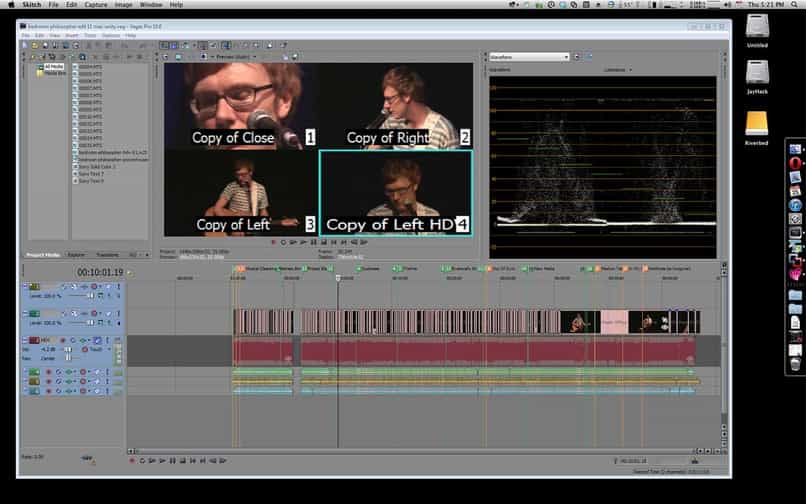
يعد تجميد الصورة في مقطع فيديو باستخدام Sony Vegas بمثابة آلية تحرير بسيطة، وسيسمح لنا استخدام أدوات بسيطة ومعرفة أساسية تكاد تكون معدومة بهذا البرنامج بالقيام بذلك. يعتبر تجميد الصورة أو الإطار مرادفًا لبعضهما البعض.
إذا كنت تقوم بتحرير مقطع فيديو باستخدام برنامج Sony Vegas وتحتاج إلى تجميد الصورة في ثانية أو دقيقة محددة، فإن هذا البرنامج التعليمي سيساعدك كثيرًا. لمعرفة كيفية تجميد صورة أو إطار مقطع فيديو باستخدام أداة Sony Vegas. واصل القراءة.
كيفية تجميد الصورة أو إطار الفيديو في برنامج Sony Vegas؟
لأغراض إعلامية، يعد برنامج Sony Vegas برنامجًا يستخدم في تحرير الفيديو غير الخطي. ويعتبر برنامجًا عالي الجودة لهذه المهمة من قبل العديد من الأشخاص حول العالم. يمكن استخدام Sony Vegas بشكل احترافي أو بواسطة الهواة من أجل التحرير الجيد.
أحد آلاف الإمكانيات التي تمتلكها شركة Sony Vegas هو السماح للمحررين بتجميد صورة مقطع فيديو . هناك العديد والعديد من الأدوات في هذا البرنامج، ولكن يتم إنجاز هذه المهمة مع عدد قليل منها فقط.
أول شيء سنفعله لتجميد الصورة في مقطع فيديو هو تحميل مقطع فيديو إلى المخطط الزمني أو عمل التحرير في الوقت الحالي. قبل المتابعة، تذكر أن تجميد الحركة في الفيديو هو ما تريده من خلال هذا البرنامج التعليمي.

الخطوة التالية هي اختيار النقطة التي تريد تجميدها، وتحديدها للاقتصاص. بالنسبة للأخير سوف نستخدم مفتاح S؛ عندما يتم قص الصورة، ستلاحظ كيف يتم “تقسيم” سطر الفيديو الذي يتم تحريره. ثم عليك حفظ الصورة من تلك النقطة على جهاز الكمبيوتر الخاص بك.
بعد ذلك، مع الإزاحة، يتم فصل جزء من الفيديو عن الآخر. ويجب علينا إدراج صورة محفوظة مسبقًا في منتصفهما .
كيفية تسجيل الفيديو بعد تجميد الصورة ببرنامج Sony Vegas؟
عند إدراج الصورة المحفوظة يجب أن يكون لدينا مساحة كافية. يُنصح بفتح المسافة البينية من نقطة القطع، مع إدخال الصورة على أوسع نطاق ممكن.
عندما نقوم بإدراج الصورة في المساحة المتوسطة، سنعطي العرض الذي نريده للصورة داخل السطر. يمكن أن تكون ثواني أو أعشار الثانية. وهذا يعتمد على المحرر.
ثم نقوم بضم الأجزاء وضبطها على جوانب الصورة المدرجة، سواء على اليمين أو على اليسار. وستكون جاهزة. ما يتعين علينا القيام به لتسجيل الفيديو بعد تجميد الصورة أو الإطار هو أمر بسيط مثل الضغط على زر التشغيل.
تشبه هذه الآلية إلى حد ما تلك المطبقة عندما نريد إنشاء فيديو بتأثير الحركة البطيئة في Sony Vegas. وذلك باستخدام بعض الأدوات المشتركة لكلا الوظيفتين.
هناك احتمال آخر لدى Sony Vegas فيما يتعلق بالتحرير وهو تقسيم جزء من مقطع فيديو أو فرض رقابة عليه، وهو ما يمثل بالتأكيد عملية معادية لتجميد الصورة في مقطع فيديو مع Sony Vegas.
وتجدر الإشارة إلى أنه على الرغم من كونه خيارًا ممتازًا لهذا النوع من التحرير، إلا أن Sony Vegas لديه بدائل أخرى تؤدي نفس الوظائف، مثل تجميد صورة في مقطع فيديو.
ما هي البدائل الأخرى لبرنامج Sony Vegas المتوفرة لهذا النوع من تحرير الفيديو؟
تذكر أن برنامج Sony Vegas هو برنامج يستخدمه الآلاف من المحترفين وأنواع أخرى من المستخدمين. فإن مستوى هذا البرنامج وجودته ليس بالحد الأدنى. على العكس فهو يعتبر من أفضل برامج المونتاج اليوم.

ومع ذلك، هناك العديد من البدائل التي تتمتع أيضًا بمستوى عالٍ من التحرير. في حالة هذه الوظيفة. تجميد الصورة في الفيديو، لدينا الخيار الممتاز والقاطع لـ Premiere Pro . يعد تعلم كيفية تحرير مقاطع الفيديو باستخدام هذا البرنامج أمرًا سهلاً للغاية، وهو ما يعد ميزة إضافية.
ومن ناحية أخرى، لدينا أداة التحرير البديلة الرائعة لـ Sony Vegas. والمعروفة باسم Filmora أو Wondershare Filmora ؛ يتمتع هذا البرنامج أيضًا بحالة محرر فيديو غير خطي.
مع Filmora يمكنك تطبيق نفس عملية تجميد الصورة أو الإطار على مقطع فيديو بسهولة. وننصحك بتفعيلها على جهاز الكمبيوتر الخاص بك.







